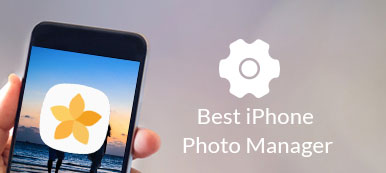élő fotók Az iOS 9-ben az iPhone 6s / 6s Plus új funkciójaként került bevezetésre. Azóta az iPhone-felhasználók animált képeket készíthetnek a készülékeikkel. Az iPhone-felhasználók körében azonban sok kérdés van a Live Photos funkcióval kapcsolatban, például az élő fotó készítésének módja, az élő fotók szerkesztése, az élő fotók használata és megosztása stb.
Ez a cikk mindent megtudhat, amit tudnia kell az iPhone csodálatos funkciójáról. Ha animált képeket szeretne készíteni iPhone-jával, vagy ha nem találja meg a Live Photos funkciót, olvassa el figyelmesen az útmutatót, majd gond nélkül előállíthatja, szerkesztheti és megoszthatja élő képeit.

- 1 rész: Mi az iPhone Live Photos
- 2 rész: Élő fotó készítése
- 3 rész: Élő fotók bekapcsolása vagy kikapcsolása
- 4 rész: Élő fotók megtekintése és szerkesztése
- 5 rész: Az élő fotók használata
- 6 rész: Hogyan készíthetünk élő képeket GIF-re vagy videóvá
- Ajánlja: Apeaksoft Video Converter Ultimate
rész 1: Mi az iPhone Live Photos
Amint azt korábban említettük, az iPhone Live Photos új funkciója az iPhone 6-eknek és azokkal szemben. Lehetővé teszi, hogy animált fényképeket készítsen és megtekinthesse azokat támogatott eszközökön. Az iPhone Live Photos működésének módja az, hogy minden egyes fénykép készítésekor vegyen fel egy MOV videofájlt. Ez nem egy videó, hanem egy 12-megapixeles fénykép, amely animálja az 1.5 mozgás másodpercét.
Természetesen az Élő fotók nem tökéletesek. Az extra adatok miatt az animált képfájlok mérete kétszerese a szokásos fotókhoz képest. Ha sok élő fotót készít iPhone-ján, az gyorsan felemésztheti az iPhone memóriáját és tárhelyhiányt okozhat. Ezenkívül a Live Photos nem tudja kihasználni az iPhone fejlett objektív technológiáját, mivel a fényképezőgép kénytelen folytatni a fényképezést.
rész 2: Hogyan készítsünk élő fotót
Egyszerűen készíthet egy élő fotót iPhone-jával, ha frissítette a legújabb iOS-t.
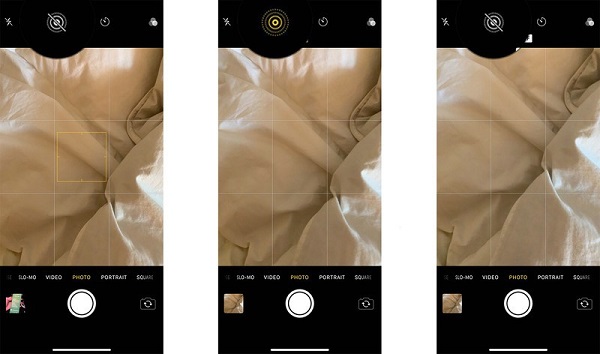
1 lépés. Nyissa meg a beépített eszközt Háló alkalmazás a kezdőképernyőn, és váltson a Fénykép mód.
2 lépés. Érintse meg a Élő fotó gomb a képernyő felső részén, hogy engedélyezze azt.
3 lépés. Ezután fókuszáljon a rögzíteni kívánt objektumra, és érintse meg a gombot Redőny gomb az élő fotó készítéséhez az iPhone-on. Ha ez megtörténik, az Élő fotó tárolódik a Fotók alkalmazásba.
Jegyzet: Bár az Apple továbbra is új funkciókat bocsát ki, az élő fotók rögzítése az iOS 9 / 10 / 11 / 12 rendszeren ugyanaz.
rész 3: Az élő fotók bekapcsolása vagy kikapcsolása
A többi iOS szolgáltatással ellentétben nincs beállítva az élőképek az iPhone-on. Ehelyett bekapcsolhatja a Live Photos alkalmazást vagy kikapcsolhatja azt az eredeti Camera alkalmazásban.
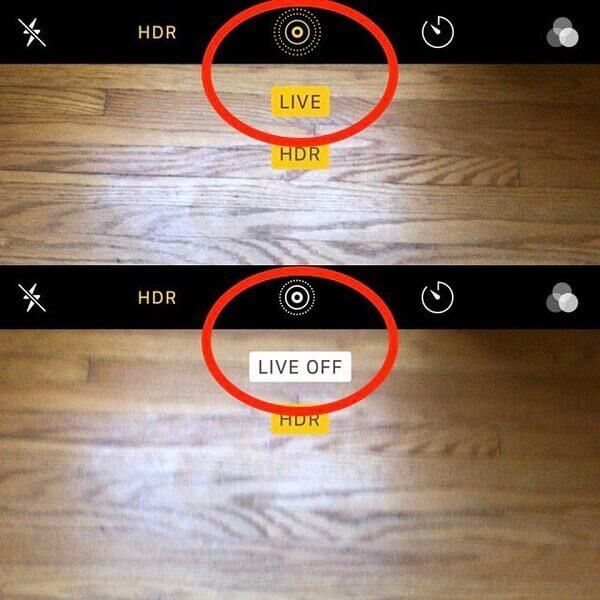
1 lépés. Futtassa a Camera alkalmazást Fénykép módot, és keresse meg a képernyő tetejét.
2 lépés. A koncentrikus gyűrűkkel ellátott kör a Live Photos kapcsolója. Ha sárga, az Élő fotók funkció be van kapcsolva. Ha fehér, az Élő fotók funkció ki van kapcsolva.
3 lépés. A kör gomb megérintésével egyszerűen vezérelheti a kapcsolót. Alapértelmezés szerint az Élő fotó be van kapcsolva.
Jegyzet: Néhányan panaszkodtak, hogy az iPhone Live Photos szolgáltatás nem engedélyezhető a Camera alkalmazásban. Ha ugyanazt a problémát tapasztalja, ellenőrizze az eljárást, és győződjön meg róla, hogy az élő képeket helyesen rögzíti. Továbbá az alacsony energiafogyasztás mód letiltja iPhone készülékének legfejlettebb funkcióit, beleértve az élő képeket is. A letiltáshoz menjen a beállítások > Akkumulátor, megtalálja Alacsony fogyasztású mód opciót, és kapcsolja ki.
rész 4: Élő fotók megtekintése és szerkesztése
Mint látható, az iPhone-on könnyen készíthet egy élő fotót; azonban, ha helytelenül látja, megtekintheti az állóképet. Másrészt az Apple új funkciókat vezet be az iOS-ba. Ez az élőképek új iPhone modelleken történő megtekintését könnyebbé teszi, mint korábban.
Hogyan tekinthetjük meg az élő képeket az iPhone 7 / 7 Plus-nál és később
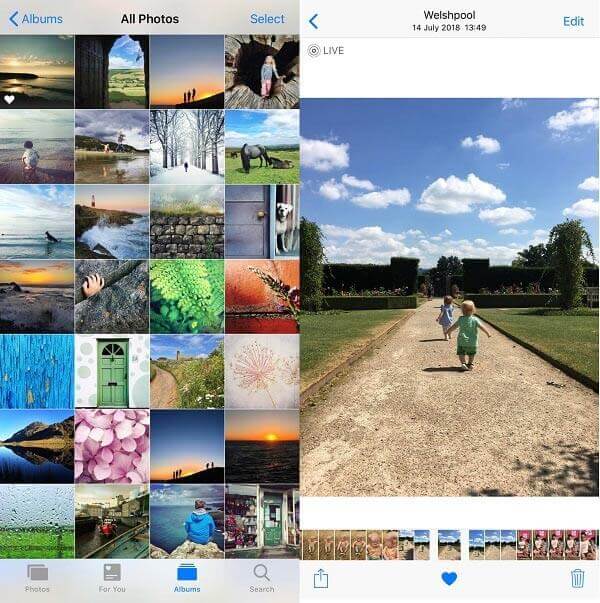
1 lépés. Indítsa el a Fotók alkalmazást az iPhone kezdőképernyőjén, és keresse meg a megtekinteni kívánt élő fotót.
2 lépés. Nyomja meg a fényképen az élő fényképek lejátszásához az iPhone-on.
Hogyan tekinthetjük meg az élő képeket a régi iPhone-on
1 lépés. Keresse meg az élő fotót, amelyet meg szeretne nézni a Fotók alkalmazásban.
2 lépés. A lejátszáshoz érintse meg és tartsa lenyomva a fényképet.
Jegyzet: Az Élő Fotókat nem lehet megkülönböztetni az állóképekről a bélyegképekkel. Az egyetlen módja, hogy érintse meg a miniatűret, és nyissa meg a teljes képernyős képet. Ha ez egy Live Photo, egy élő címke jelenik meg a bal felső oldalon.
Nem lehet lejátszani az élő képeket? Próbálja újraindítani iPhone készülékét. Továbbá a Live Photos sok helyet foglal el. Szabadítson fel iPhone-t, és győződjön meg róla, hogy a készüléken elegendő hely van (Az iPhone szerint nincs elég hely?).
Bizonyos esetekben felfedezheti, hogy az élőképei elnémulnak. Ellenőrizze a hangerő beállítását, és tiltsa le a néma üzemmódot, ha a hangszóró jól működik.
Élő fotók szerkesztése
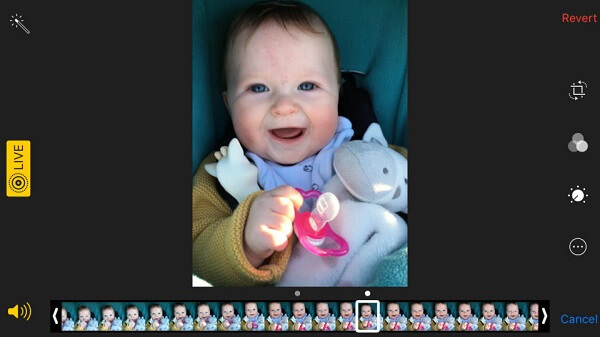
1 lépés. Keresse meg az élő fotót, amelyet szerkeszteni szeretne a Fotók alkalmazásban.
2 lépés. Érintse meg a bélyegképet, és nyissa meg a gombot Szerkesztés a jobb felső sarokban a szerkesztő képernyő megnyitásához.
3 lépés. Az Élő fotó keretenként jelenik meg. Válasszon ki egy keretet az idővonalon, és állítsa be állóképként.
Az élő fotó elforgatása vagy vágása: Érintse meg a Termés gombot, és húzza a szegélyt a nem kívánt területek eltávolításához, vagy állítsa be a tájolást az irányítópult mozgatásával.
Szűrő hozzáadása az Élő fotóhoz: Nyomja meg a Szűrők gombot, pöccintsen előre és hátra a kívánt szűrő megkereséséhez. Azonnal hozzáadódik a kerethez.
Az élő fotó beállítása: Érintse meg a Korrekciók Gombot, válassza ki fény, Szín or B&W hogy megkapja az al-opciókat, és módosítsa azokat az Ön igényeinek megfelelően.
Kötet módosítása: A Előadó gomb a Live Photos hangerejének módosítására szolgál.
A szerkesztés után tekintse meg az élőképet az idővonalon, majd érintse meg a gombot csinált ha elégedett vele. Az eredeti Live Photo visszaállításához érintse meg a gombot Visszaszáll és megüt Visszatérés az eredetihez a felugró ablakban.
Hogyan készítsünk egy állóképet egy élő fotóról
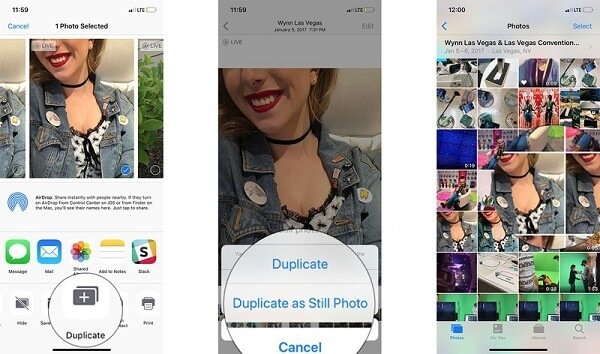
1 lépés. A teljes képernyős megjelenítéshez válassza ki a Live Photo (Élő fénykép) lehetőséget.
2 lépés. Érintse meg a Megosztás gombot a bal alsó sarokban, és válassza ki Duplicate az opciós tálcán.
3 lépés. Válassza ki a Ismétlődj meg, mint Still Photo amikor megkérdezi. Ezután új eredeti fotót kap az eredeti Live Photo mellett.
Hogyan módosíthatja a Live Photo kulcsfotóját
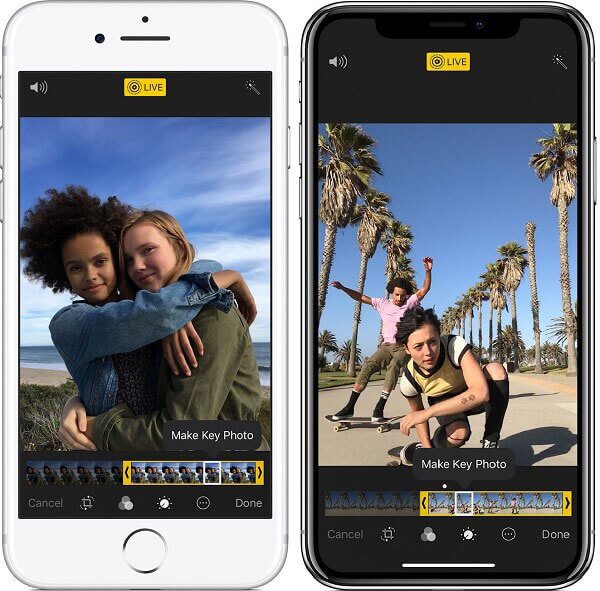
1 lépés. Nyissa meg a Live Photo in Photos alkalmazásban és érintse meg a gombot Szerkesztés.
2 lépés. Mozgassa a kulcsfotóként beállítani kívánt keretet, majd érintse meg a gombot Kulcsfotó készítése.
rész 5: Az élő fotók használata
A Live Photos használata egy másik forró téma a fórumokon. Az élő fotók csak a támogatott eszközök, például az iPhone és az iPad számára érhetők el. Ez azt jelenti, hogy megoszthatja élő fotóit barátaival, akik iOS-eszközöket használnak. A Live Photos használatának másik módja, hogy háttérképként állítsa be őket.
Az élő fotók megosztása az üzenetek segítségével
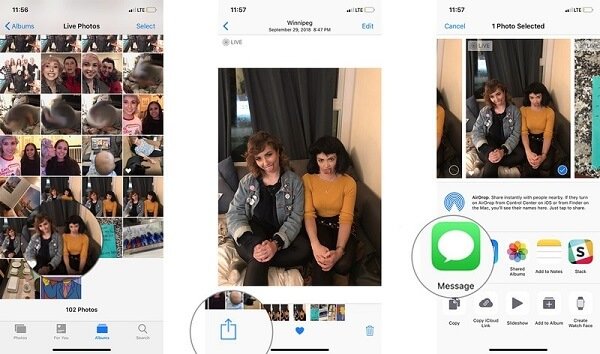
1 lépés. Lépjen a Fotók alkalmazásba, keresse meg és koppintson a megosztani kívánt Élő fotóra.
2 lépés. Érintse meg a Megosztás gombot a bal alsó sarokban, és válassza ki Üzenet az opciós tálcán.
3 lépés. Ezután válassza ki a kapcsolatot, és ossza meg a Live Photo-ot a barátodnak.
Jegyzet: Ha a barátja megkapja a fényképet az Androidon, akkor csak állóképet kap. Plusz, kiválaszthat egy olyan szociális hálózatot, mint a Facebook, az Instagram oldalunkon, az opcionális tálcán, de az Élő fénykép egy állóképként jelenik meg.
Hogyan állítsunk be egy élő fotót háttérképként
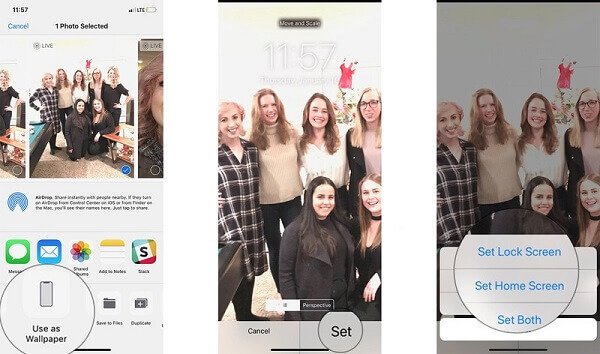
1 lépés. Nyissa meg a Live Photo in Photos alkalmazásban és nyomja meg a Megosztás gombot.
2 lépés. Válaszd ki a Használja háttérképként opciót, és érintse meg a gombot Készlet gombot a megerősítő képernyőn.
3 lépés. Döntse el Állítsa be a zárképernyőt, A kezdőképernyő beállítása or Mindkettő beállítása.
4 lépés. Ezután megjelenik a Live Photo zár képernyőn vagy a kezdőképernyő mint háttérkép.
rész 6: Hogyan lehet átalakítani az élő képeket GIF-re vagy videóra
Mint korábban említettük, az Apple Live Photos csak a támogatott eszközökön animálva van iCloud, Mac, stb. Ha megosztod őket a Facebookra, az Instagramra vagy az Androidra, a Live Photos állóképekké válik. Hogyan lehet az élő fotók hatását bárhol megtartani? A válasz az, hogy a Live Photos-t GIF-ekké vagy videóvá alakítjuk.
Hogyan konvertálhat egy élő fotót GIF-re az iOS 11 vagy később
Az Apple bemutatott egy animált albumot az iOS 11-be és felfelé, így a Live Photo-t GIF-képké alakíthatja közvetlenül a legújabb rendszereken.
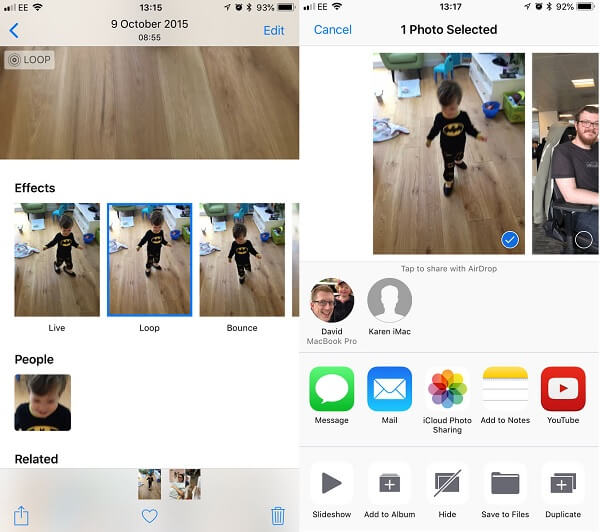
1 lépés. Keresse meg az élő fotót, amelyet a Fotók alkalmazásban konvertálni szeretne, és nyissa meg a teljes képernyőn.
2 lépés. Húzza felfelé, hogy megjelenítse az Effects (Effektusok) panelt, amely több opciót tartalmaz.
3 lépés. Válassza ki a Hurok or Ugrál a Live Photo GIF-képre konvertálása. Az előbbi az animációt egy hurokba helyezi, hogy újra és újra játsszon. Ez utóbbi a GIF kép lejátszását egyszerre előre, majd hátra és így tovább. Mindkét lehetőség végtelen animációk.
4 lépés. Ezután menjen az Animált albumba a Fotók alkalmazásban, és megjelenik a GIF kép. Most megoszthatja azt bármely platformra vagy szociális hálózatra.
További tudnivalók az élő fotó konvertálása GIF-be.
Hogyan készítsünk egy élő fotót GIF-re vagy videóra élénken
Amikor a régi rendszereket illeti, egy harmadik fél Live Photo konverter alkalmazására kell támaszkodnia, például a Lively-re.
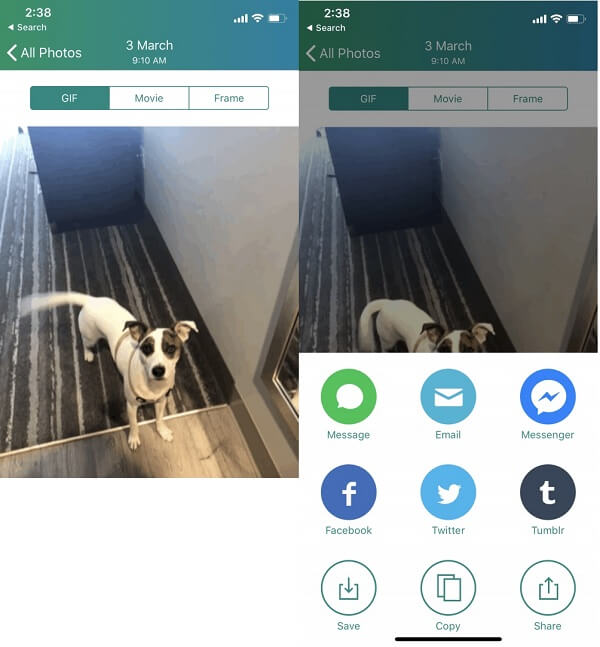
1 lépés. Keresés és letöltés Lively az App Store-ból.
2 lépés. Nyissa meg az alkalmazást, és engedje meg, hogy hozzáférjen a fotókönyvtárához.
3 lépés. Válassza ki a Live Photo-ot, amelyet GIF-re vagy videóvá kíván váltani, és érintse meg a GIF vagy a Movie gombot a képernyő tetején. Az első az élőképet animált képké alakítja, a második pedig videóvá alakítja.
4 lépés. Koppintson a GIF exportálása or Film exportálása, és nyomja meg Megtakarítás annak megerősítésére.
5 lépés. Ezután megoszthatja a GIF-képeket vagy videofájlokat az alkalmazáson belüli üzenet, e-mail vagy szociális média segítségével.
Jegyzet: Ez az alkalmazás lehetővé teszi három élő fotó feldolgozását ingyenesen. A korlátlan konverzió fizetést igényel.
Hogyan lehet átalakítani az élő képeket GIF-re Motion Stills segítségével
A Motion Stills a Google által kiadott videószerkesztő. Több funkciót kínál az élő fotók konvertálásakor, például több élő fotó kombinálásával egy film létrehozásához, a rázkódás kiegyenlítéséhez és így tovább.

1 lépés. Telepítse az alkalmazást az iPhone készülékére. Amikor először megnyitja, adja meg az alkalmazás engedélyeit, hogy hozzáférjenek a fotókönyvtárhoz.
2 lépés. Érintse meg az Élő fotót, és nyomja meg a Motion Stills gombot a bal alsó sarokban.
3 lépés. Önnek két lehetősége lesz, GIF küldése és a A klip megosztása, amely megosztja Live Live-ját GIF-képként vagy videoklipként.
Jegyzet: Ha több élő fotót szeretne kombinálni egy film készítéséhez, akkor jobb oldali ujjlenyomatot hajtson végre az otthoni felületen, hogy további fotókat adjon hozzá, majd válassza ki a Feltöltés a YouTube-ra or Videó megosztása. Ha más eszközöket szeretne kapni, húzza lefelé a lap tetejére, hogy megnyissa a Beállítások képernyőt a Motion Stills alkalmazásban. Ezután beállíthatja GIF minőség, Vízjel GIF-ek, És így tovább.
ajánl: Apeaksoft Video Converter Ultimate

A videó konverzió mindig nehéz feladat, különösen az átlagos emberek számára. Az Apeaksoft Video Converter Ultimate egyszerű módja konvertálja videóit GIF-nek Windows 11/10/8/7 vagy macOS rendszeren. Nem csak a videó minőségét képes megvédeni feldolgozás közben, hanem támogatja az egy kattintással történő videokonverziót is. További előnye, hogy széles körű videószerkesztő eszközöket kínál, amelyekkel személyre szabott effektusokat hozhat létre videoklipjeivel.
Következtetés
Most el kell sajátítania az iPhone Live Photos szolgáltatás minden aspektusát. Új vizuális termékként a Live Photos csak a legújabb iOS rendszereken érhető el. Sőt, az élő fotók megtekintésének módja iPhone-on kissé eltér az állóképektől. Szerencsére az élő fényképeket úgy szerkesztheti, mint amit az iPhone-on szokásos képként csinál. Az Élő Fotók megosztásakor jobb, ha konvertál GIF-ekké vagy videofájlokká. Reméljük, hogy megosztásunk hasznos lesz az Ön számára. További kérdései vannak az iPhone Live Photos szolgáltatással kapcsolatban? Kérjük, nyugodtan hagyja üzeneteit a cikk alatt.